Windows 10 Pro izdevumā lietotāji var izmantot iebūvēto BitLocker rīku, lai šifrētu savus datus. Papildus iekšējiem diskdziņiem un ārējiem USB diskiem BitLocker var arī šifrēt SD kartes.
Kā norādīts iepriekš, BitLocker šifrēšanas funkcija ir pieejama tikai Pro un iepriekšējos Windows 10 izdevumos. Ja izmantojat Windows 10 sākumlapu, varat izmantot trešo pušu rīkus, lai šifrētu datus.
PIEZĪME: Lai varētu šifrēt, izmantojot BitLocker, SD karte ir jāformatē, izmantojot NTFS, FA32, FAT16 vai exFAT failu sistēmu.
1. metode - SD kartes šifrēšana
2. metode - SD kartes atšifrēšana
Šifrēt SD kartes, izmantojot BitLocker operētājsistēmā Windows 10
1. solis: atveriet šo datoru . Ar peles labo pogu noklikšķiniet uz SD kartes, kuru vēlaties šifrēt, izmantojot BitLocker, un pēc tam noklikšķiniet uz opcijas Ieslēgt BitLocker .

2. solis: Jūs saņemsiet šādu ekrānu. Pārbaudiet, vai izmantot paroli, lai atbloķētu diska kasti. Ja jums ir viedkarte, to var izmantot, izvēloties Lietot manu viedkarti, lai atbloķētu diska opciju. Vairumam lietotāju nav viedkaršu. Tātad, izmantojot šo rokasgrāmatu, izmantojam paroli, lai šifrētu SD karti.
Ja nezināt, kas ir viedkarte, lūdzu, apmeklējiet šo Microsoft TechNet lapu, lai uzzinātu par viedkarti detalizēti.
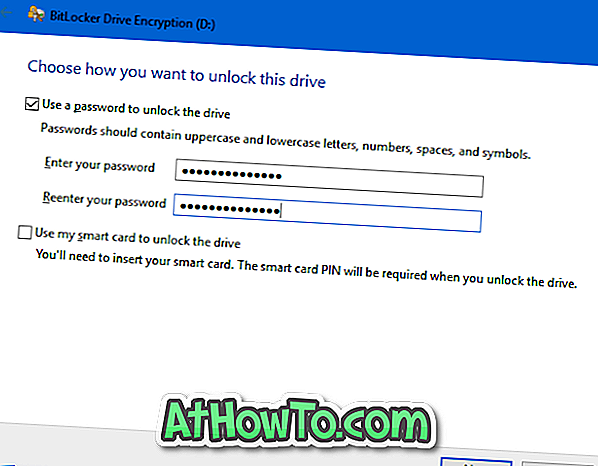
Ievadiet paroli un pēc tam atkārtoti ievadiet to pašu. Iesakām iestatīt spēcīgu paroli, bet arī pārliecinieties, ka atceraties šo paroli, ja vien plānojat saglabāt atkopšanas atslēgu (vairāk par to nākamajā solī) kaut kur datorā vai jebkurā citā vietā.
Lai turpinātu, noklikšķiniet uz pogas Tālāk.
3. solis. Šeit jūs saņemsiet opcijas, lai saglabātu atkopšanas atslēgu, kuru var izmantot, ja esat aizmirsis savu paroli vai zaudējis viedkarti. Jūs varat izmantot atkopšanas taustiņu, lai piekļūtu jūsu SD kartei un tajā esošajiem datiem. Izvēlieties vienu no šīm opcijām un pēc tam izpildiet ekrānā redzamos norādījumus, lai saglabātu taustiņu.
Ja izvēlaties Microsoft kontu, jums jāievada Microsoft konta e-pasta adrese un parole.
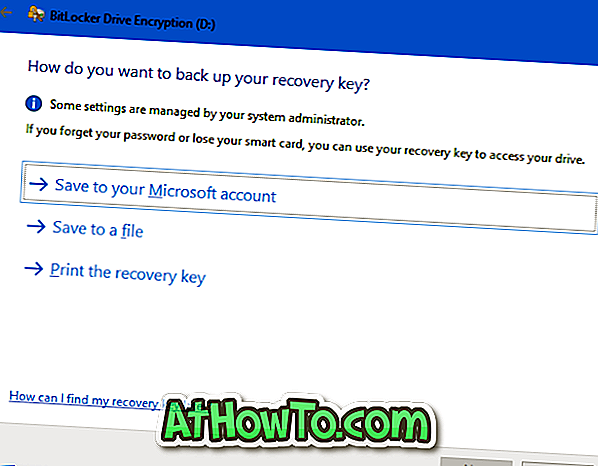
Noklikšķiniet uz pogas Tālāk .
4. solis. Tagad jums būs jāizvēlas šādas divas iespējas:
# Šifrēt tikai izmantoto diska vietu
# Šifrēt visu disku
Mēs iesakām šifrēt visu disku.
Atlasiet opciju un pēc tam noklikšķiniet uz pogas Tālāk .
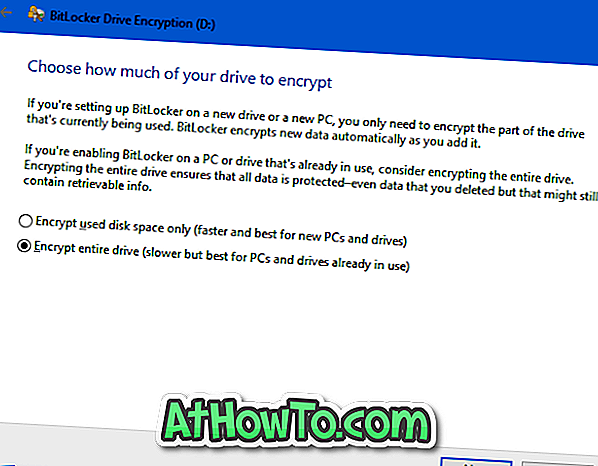
5. solis. Visbeidzot, kad redzat šādu ekrānu, atlasiet opciju Saderīgs režīms un pēc tam noklikšķiniet uz pogas Tālāk .
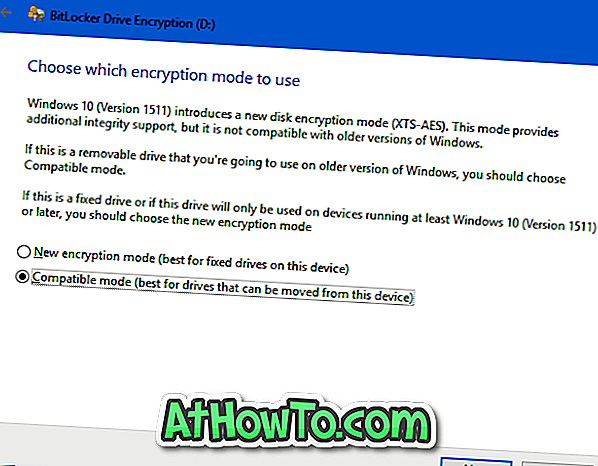
6. solis. Lai sāktu šifrēt SD karti, noklikšķiniet uz pogas Sākt šifrēšanu. Atkarībā no diska lieluma un tajā esošo datu lieluma šifrēšanas pabeigšanai var paiet dažas stundas.
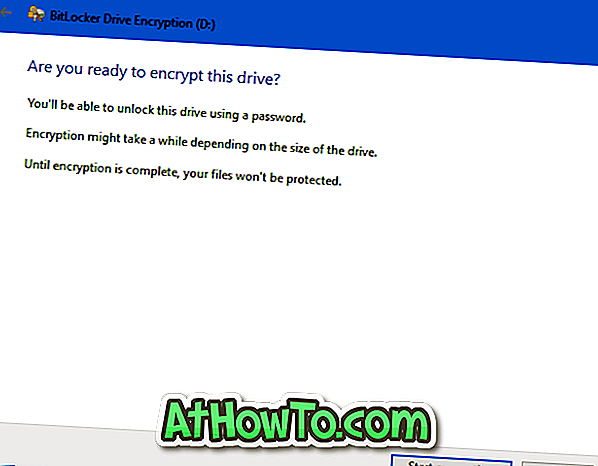
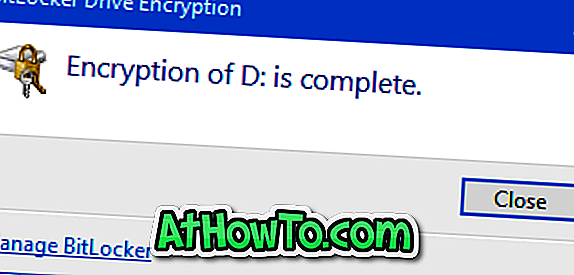
Lai atšifrētu SD karti un noņemtu paroli
1. solis: Ievietojiet SD karti tās slotā un atveriet šo datora logu. Ar peles labo pogu noklikšķiniet uz SD kartes un pēc tam noklikšķiniet uz opcija Pārvaldīt BitLocker .
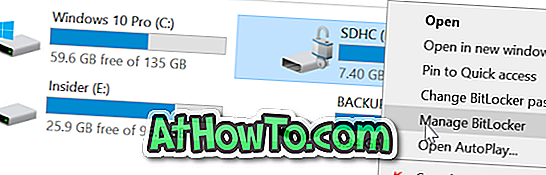
3. solis: Izņemamo datu diskdziņos - sadaļā BitLocker To Go parādīsies jūsu šifrētā SD karte. Blakus tam noklikšķiniet uz opcijas Izslēgt BitLocker .

4. solis. Kad saņemat apstiprinājuma dialoglodziņu, noklikšķiniet uz Izslēgt BitLocker pogu, lai sāktu atšifrēt SD karti. Tāpat kā šifrēšana, kartes atšifrēšana var aizņemt arī stundas.

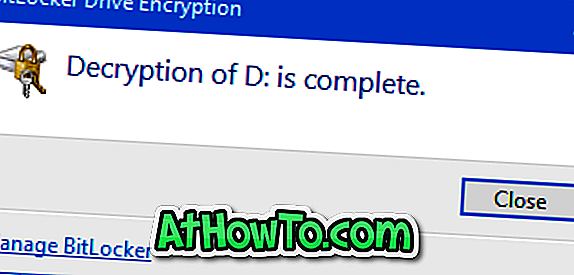
Veiksmi!










![Kā instalēt Windows 7 uz USB Flash / cieto disku [Easy Way]](https://athowto.com/img/windows-7-guides/269/how-install-windows-7-usb-flash-hard-drive.png)



